编辑:chunhua
2016-10-21 17:43:20
来源于:系统城
1. 扫描二维码随时看资讯
2. 请使用手机浏览器访问:
http://wap.xtcheng.cc/xtjc/13633.html
手机查看
我们在使用Win7电脑的过程中,总是会碰到各种各样棘手的问题,严重的话就需要重新安装Win7系统。但是由于一些工作用的电脑,里面存放着很多文件及需要的软件等,如果重装就非常麻烦了!今天小编给大家介绍一个好方法,那就是把原来的Win7系统移动到新的硬盘上,下面小编给大家分享操作方法。
方法有很多种,如果使用GHOST的DISK to Disk 就可以把整个磁盘都复制过去包括分区表,还有就是通过使用Ghost 软件备份当前C盘镜像然后恢复至新硬盘的C盘中,这两种操作方法详见下文。
方法一:Ghost Disk to disk
1、将两个硬盘同时接在电脑上,注意将原来的硬盘接在SATA1 新的硬盘接在SATA2 (这个非常重要,如果接错,你将可能在软件操作时不知道哪个盘复制到哪个盘,容易引起资料丢失);
2、打开电脑使用U盘启动盘启动,在菜单中运行Ghost工具,如下图:
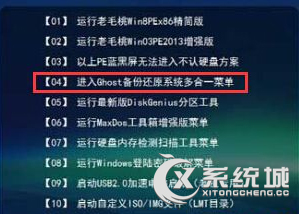
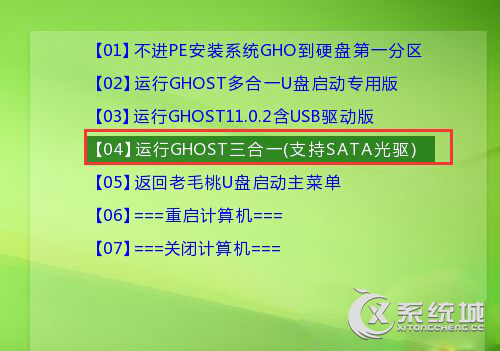
3、打开Ghost 后,使用键盘选择 Local ——》disk ——》Disk;
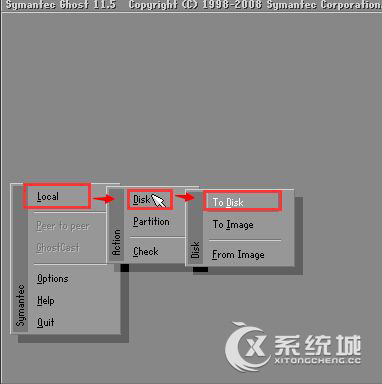
4、然后出现一个界面,让我们选择源磁盘,选择后确定新磁盘;(如果第一步没错的话,第一个是原来的磁盘,第二个则是新的硬盘);
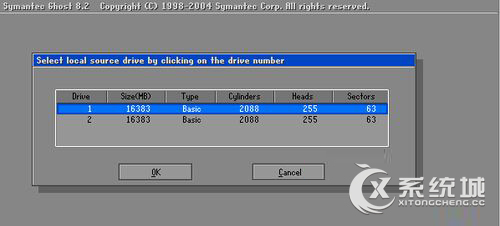
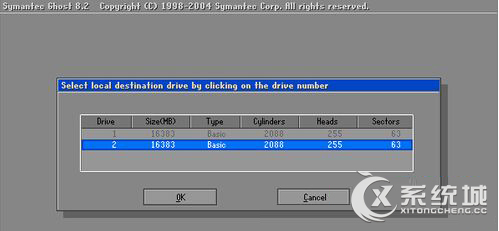
5、点击OK,如果没错的话,则会出现分区配置,分区数量则和原来硬盘一样,大小自动(如果两块硬盘不一样大的话);
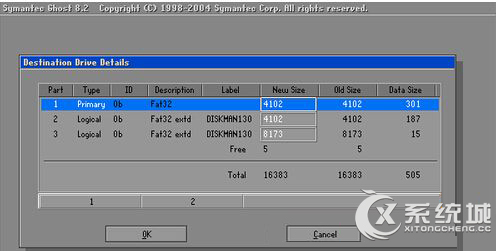
6、接着还是点击OK,开始整个磁盘的复制过程(出现确定框选择OK),win7 www.xitonghe.com/win7/这个时间和你其中文件多少有关,文件很多的话可能长达几小时;
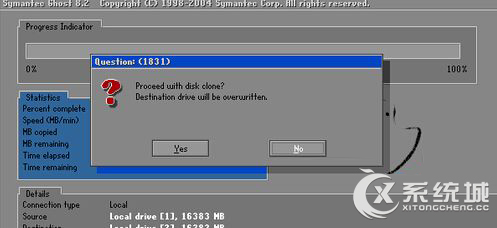
7、拷贝进行到100%后,点Reset Computer重新启动计算机,然后关闭电脑,把旧的硬盘拆除即可;
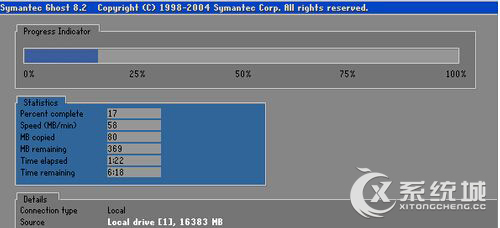
整个硬盘的拷贝到这里就完成了,就可以从新的硬盘来启动并使用了,该方法适合XP/Win7/Win8系统。

微软推出的Windows系统基本是要收费的,用户需要通过激活才能正常使用。Win8系统下,有用户查看了计算机属性,提示你的windows许可证即将过期,你需要从电脑设置中激活windows。

我们可以手动操作让软件可以开机自启动,只要找到启动项文件夹将快捷方式复制进去便可以了。阅读下文了解Win10系统设置某软件为开机启动的方法。

酷狗音乐音乐拥有海量的音乐资源,受到了很多网友的喜欢。当然,一些朋友在使用酷狗音乐的时候,也是会碰到各种各样的问题。当碰到解决不了问题的时候,我们可以联系酷狗音乐

Win10怎么合并磁盘分区?在首次安装系统时我们需要对硬盘进行分区,但是在系统正常使用时也是可以对硬盘进行合并等操作的,下面就教大家Win10怎么合并磁盘分区。